Rumah >masalah biasa >Ringkasan cara berkesan untuk mengalih keluar pop timbul pengiklanan dalam Windows 10
Ringkasan cara berkesan untuk mengalih keluar pop timbul pengiklanan dalam Windows 10
- 王林ke hadapan
- 2023-07-08 11:49:226198semak imbas
Apabila memasang perisian, selepas memasang perisian yang dibundel atau pemalam pengiklanan spam secara tidak sengaja, pop timbul pengiklanan akan muncul dari semasa ke semasa apabila menggunakan komputer Apakah yang perlu saya lakukan jika ia masih kelihatan sama apabila saya menghidupkannya komputer selepas menutupnya. Jadi bagaimana untuk mengalih keluar pop timbul pengiklanan dalam win10? Editor di bawah akan mengajar anda cara mengalih keluar pop timbul iklan dalam Windows 10.
Kaedah 1: Lumpuhkan pencetus
1 Buka antara muka pengurusan komputer dan cari "Perpustakaan Penjadual Tugas" di bawah "Penjadual Tugas" dalam "Alat Sistem".
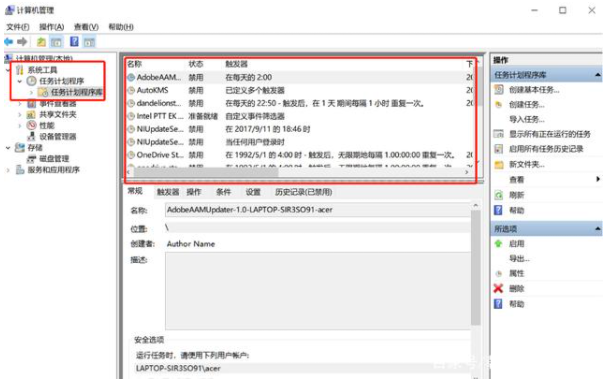
2 Klik kanan untuk memilih semua pencetus dan mulakan "lumpuhkan".
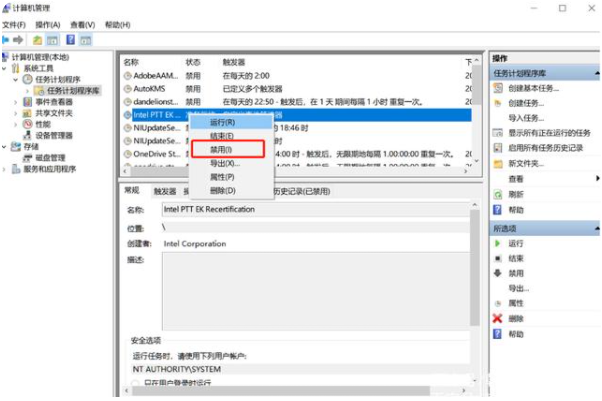
Kaedah 2: Cari iklan pop timbul dan tukar jenisnya
1 Buka Pengurus Tugas, klik kanan nama iklan di bawah "Proses" dan pilih "Buka lokasi fail".
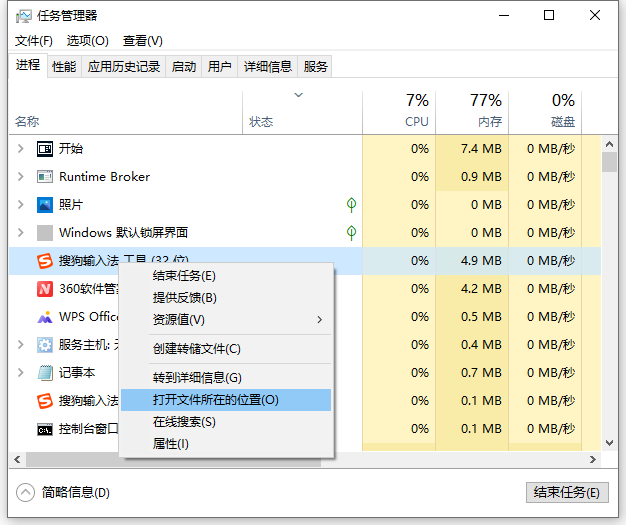
2. Tukar format fail kepada ".bak" di lokasi yang dibuka, kemudian salin namanya.
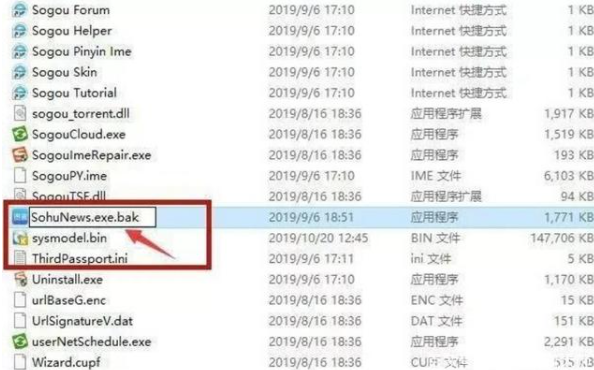
3 Selain itu, buat dokumen teks baharu dalam antara muka ini dan tampal nama yang disalin.
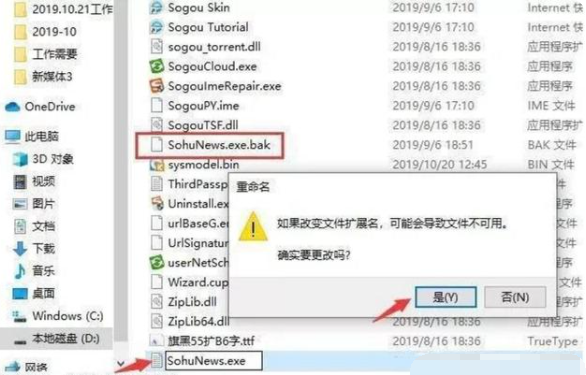
Kaedah 3: Tetapkan tahap penyekatan
1 Buka kotak carian win10, masukkan "pilihan internet" dan masukkan, klik "Tetapan" dalam "Privasi" dalam tetingkap yang terbuka.
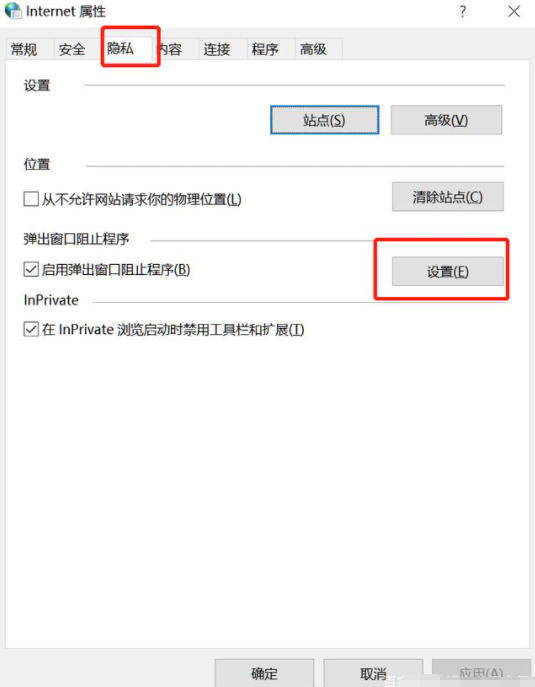
2 Mula pilih tahap penyekatan mengikut keperluan anda dan simpan.
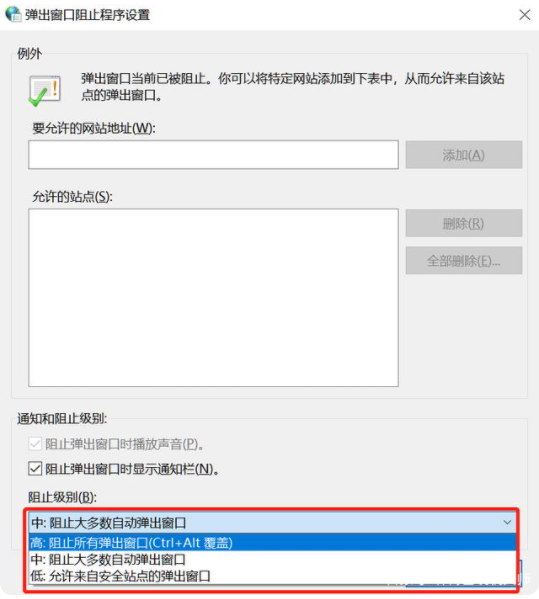
Kaedah 4: Lumpuhkan iklan skrin kunci
Ini adalah iklan yang ditetapkan oleh Microsoft dalam win10 Walaupun ia tidak menjengkelkan seperti pop timbul biasa, sesetengah rakan tidak begitu menyukainya.
Buka terus antara muka tetapan dan matikan butang "Dapatkan berita gembira, petua dan banyak lagi daripada Windows dan Cortana pada skrin kunci" dalam skrin kunci diperibadikan Pada masa ini, anda boleh mematikan iklan skrin kunci.
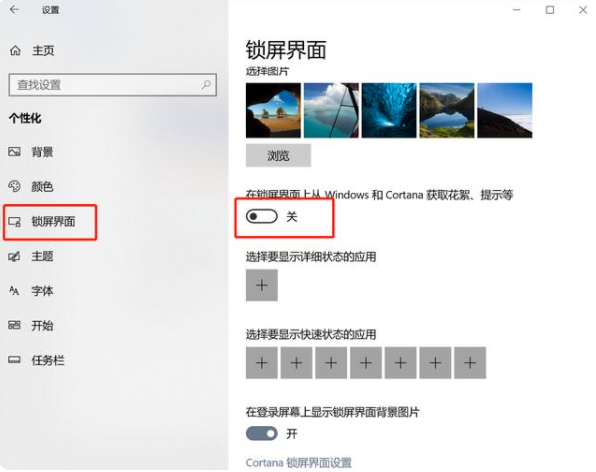
Kaedah 5: Matikan iklan bar tugas
1 Sesetengah rakan mungkin melihat beberapa "iklan" ditolak kepada pengguna oleh win10 pada bar tugas Pada masa ini, kita boleh pergi ke "Tetapan" Pilih "Sistem". dalam antara muka dan batalkan tetapan "Dapatkan petua, helah dan cadangan apabila menggunakan Windows" dalam Pemberitahuan dan Tindakan.
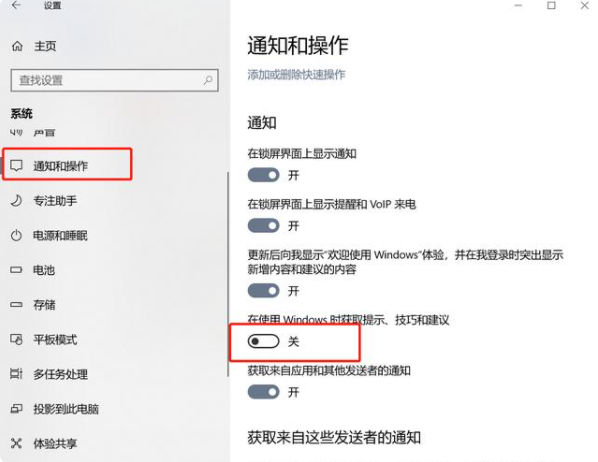
2 Sudah tentu, iklan juga akan dipaparkan sebagai pemberitahuan dalam Pusat Tindakan Windows 10. Sama seperti selepas anda menaik taraf sistem, jika anda belum mengkonfigurasi Cortana dan sebagainya, sistem akan muncul "cadangan" sedemikian. Sudah tentu, anda masih boleh membatalkan penggunaan "Tunjukkan saya pengalaman Selamat Datang ke Windows selepas kemas kini dan serlahkan kandungan baharu dan cadangan apabila saya log masuk" dalam antara muka pemberitahuan dan operasi.
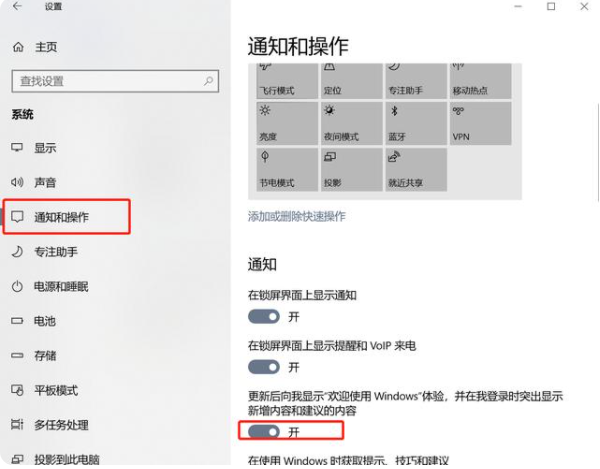
3 Dan sesetengah rakan mungkin melihat beberapa iklan dalam jubin dinamik win10. Anda hanya perlu klik kanan pada jubin dan pilih "Nyahsemat dari Menu Mula"; pilih "Mula" dalam antara muka "Pemperibadian" di bawah "Tetapan" dan lumpuhkan "Sesekali tunjukkan cadangan dalam menu 'Mula'" untuk mematikannya. .
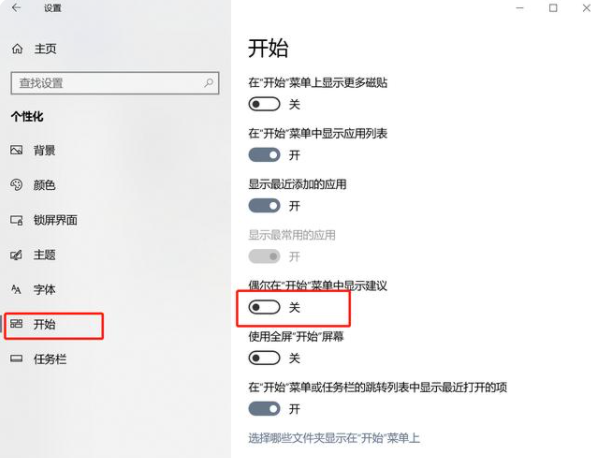
Di atas adalah ringkasan cara membuang pop-up iklan dalam win10 Rakan-rakan yang memerlukan boleh rujuk tutorial untuk beroperasi.
Atas ialah kandungan terperinci Ringkasan cara berkesan untuk mengalih keluar pop timbul pengiklanan dalam Windows 10. Untuk maklumat lanjut, sila ikut artikel berkaitan lain di laman web China PHP!
Artikel berkaitan
Lihat lagi- Microsoft mengeluarkan apl perakam suara baharu untuk Windows 11 Insiders
- 4 pembetulan akan digunakan jika komputer dimatikan semasa imbasan virus
- Di mana untuk memohon penutupan kedai Kuaishou?
- Alat dengar AR/VR Apple yang akan datang akan menampilkan tiga paparan
- Perkara yang perlu dilakukan jika iPhone anda terlalu panas

